編輯:關於Android編程
(一)概述
Adapter是作為連接數據跟View之間橋梁的,你可以創建一個View來使用Adapter來對數據直接進行填充;
(二)Adapter(適配器)的使用
先來看看他的類結構圖:
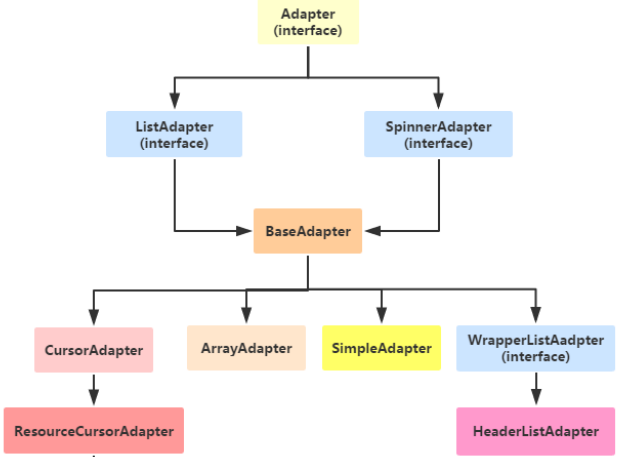
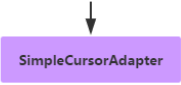
實際開發中經常用到的那幾個Adapter:
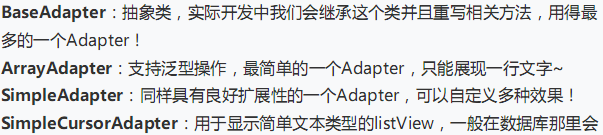
用到,不過有點過時了,不推薦使用;
其實,實際開發過程中用的BaseAdapter是非常多的,其他不怎麼使用;實際開發過程中Adapter跟listview等Adapter類型控件是搭配的使用的,高級的使用會放到listview中去講解,本節只介紹Adapter的基礎知識和使用;
(三)ArrayAdapter使用案例:
運行結果:
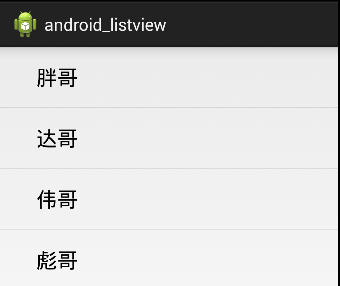
實現代碼:
public class MainActivity2 extends Activity {
@Override
protected void onCreate(Bundle savedInstanceState) {
super.onCreate(savedInstanceState);
setContentView(R.layout.activity_main2);
//創建數據源
String[] string = {"胖哥" ,"達哥" ,"偉哥","彪哥"};
//創建ArrayAdapter
ArrayAdapter adapter = new ArrayAdapter(this ,
android.R.layout.simple_expandable_list_item_1 ,string);
//獲取ListView對象,通過調用setAdapter方法為Adapter設置Adapter數據適配器;
ListView listView = (ListView) findViewById(R.id.listView2);
listView.setAdapter(adapter);
}
}
自定義資源文件也是可以實現的額:

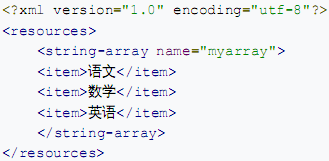
緊接著在listview屬性中進行設置就可以了;
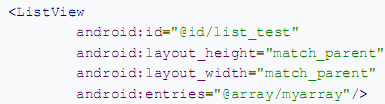


也是可以的額;

List data = new ArrayList();
data.add("二蝦");
data.add("池頭");
ArrayAdapter adapter2 = new ArrayAdapter(this ,
android.R.layout.simple_expandable_list_item_1 ,data);
就可以了~~

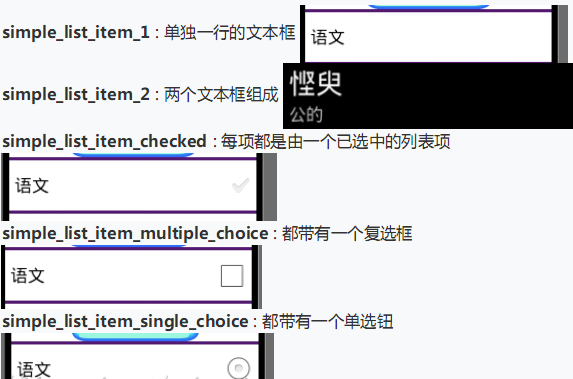
(四)SimpleAdapter使用案例:
SimpleAdapter : 名叫簡單數據適配器,其實一點不簡單~~
運行結果:
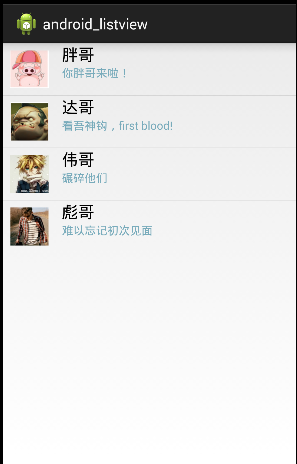
實現代碼:
list_items.xml
MainActivity3.java
public class MainActivity3 extends Activity {
//創建數據源
private String[] stringname = new String[]{"胖哥" ,"達哥" ,"偉哥","彪哥"};
private String[] stringsays = new String[]{"你胖哥來啦!","看吾神鉤,first blood!" ,"碾碎他們","難以忘記初次見面"};
private int[] imgIds = new int[]{R.drawable.pig ,R.drawable.tufu,R.drawable.dazi ,R.drawable.biaoge };
@Override
protected void onCreate(Bundle savedInstanceState) {
super.onCreate(savedInstanceState);
setContentView(R.layout.activity_main3);
List> list = new ArrayList>();
for (int i = 0; i < stringname.length; i++) {
Map showitemMap = new HashMap();
showitemMap.put("imgs", imgIds[i]);
showitemMap.put("name", stringname[i]);
showitemMap.put("says", stringsays[i]);
list.add(showitemMap);
}
//創建SimppableAdapter
SimpleAdapter simpleAdapter = new SimpleAdapter(getApplicationContext(), list, R.layout.list_items,
new String[]{"imgs" , "name" ,"says"}, new int[]{R.id.img1 ,R.id.name ,R.id.says});
/**
ArrayAdapter adapter = new ArrayAdapter(this ,
android.R.layout.simple_expandable_list_item_1 ,stringname);
**/
//獲取ListView對象,通過調用setAdapter方法為Adapter設置Adapter數據適配器;
ListView listView = (ListView) findViewById(R.id.listView3);
listView.setAdapter(simpleAdapter);
}
}
(五)SimpleCursorAdapter使用案例:

運行結果:
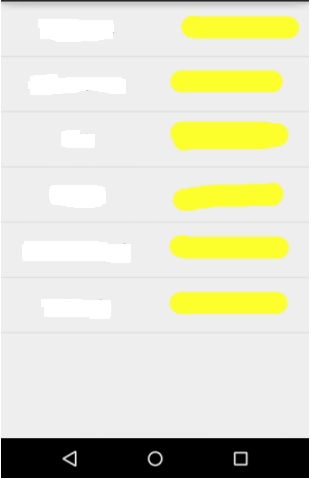
實現代碼:
list_item.xml
activity_main.xml只有一個ListView,就不貼了
java代碼:
public class MainActivity4 extends Activity {
private static final Cursor cursor = null;
@Override
protected void onCreate(Bundle savedInstanceState) {
super.onCreate(savedInstanceState);
setContentView(R.layout.activity_main4);
//讀取聯系人
Cursor cursor = getContentResolver()
.query(ContactsContract.CommonDataKinds.Phone.CONTENT_URI, null, null, null, null);
}
//創建SimpleCursorAdapter
@SuppressWarnings("deprecation")
SimpleCursorAdapter spaCursorAdapter = new SimpleCursorAdapter(this, R.layout.list_items2,
cursor,
new String[]{ContactsContract.CommonDataKinds.Phone.DISPLAY_NAME ,ContactsContract.CommonDataKinds.Phone.NUMBER},
new int[]{R.id.list_name ,R.id.list_pn});
//獲取ListView對象,通過調用setAdapter方法為Adapter設置Adapter數據適配器
ListView listView4=(ListView) findViewById(R.id.listView4);
listView4.setAdapter(spaCursorAdapter);
}
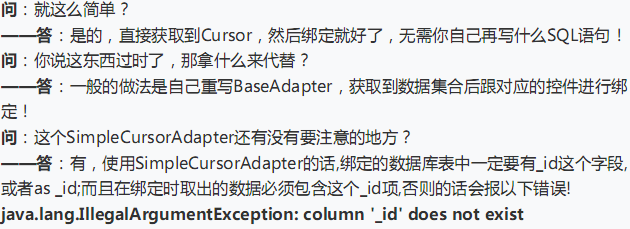
沒錯,就是這麼簡單~~~哇哈哈,<完>
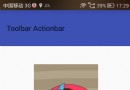 Android——滑動屏幕監聽+ Palette獲取圖片中的顏色+Toolbar-ActionBar
Android——滑動屏幕監聽+ Palette獲取圖片中的顏色+Toolbar-ActionBar
Android——滑動屏幕監聽+ Palette獲取圖片中的顏色 滑動屏幕監聽——音量+亮度的調整package
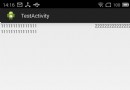 Android 實現頂層窗口、懸浮窗口
Android 實現頂層窗口、懸浮窗口
1、如圖片1所示,在一個Android應用中,除了標題欄和底層的ActionBar的區域,是我們可以操縱的UI區域,那是不是說我們就不能改變除了這兩個區域的UI呢?答案是
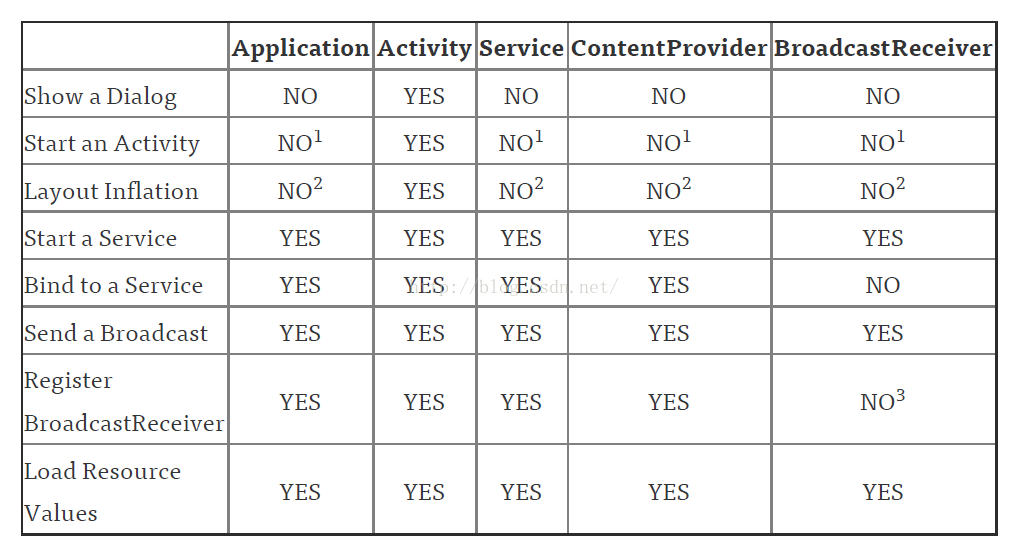 android中Context的應用總結
android中Context的應用總結
概述作為一名Android開發人員,每天使用最多的類中,恐怕Context可以排的上一號了。因為Context對象在我們的項目中實在是太常見了,我們在加載資源,啟動Act
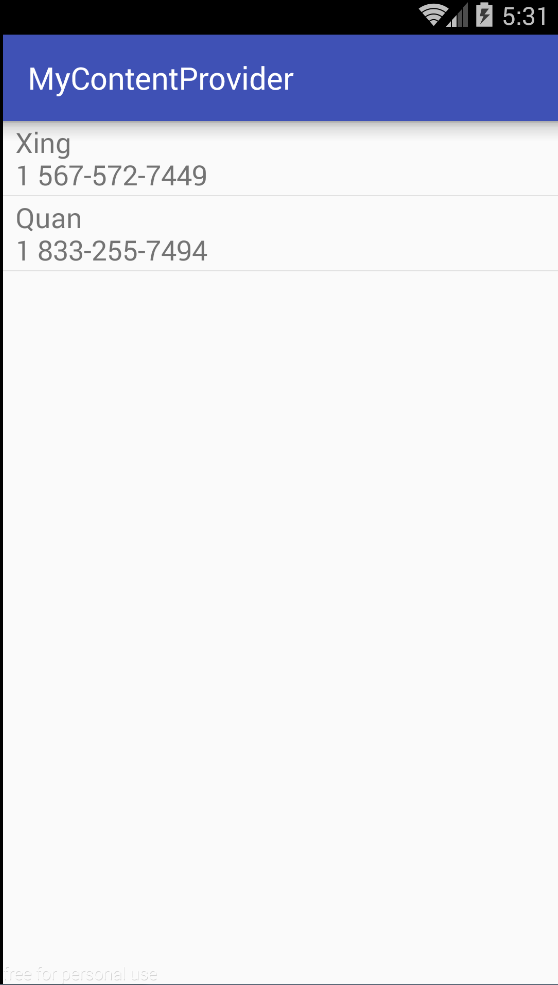 10min了解ContentProvider
10min了解ContentProvider
我們學的Android 數據持久化的技術包括文件存儲、SharedPreferences 存儲、以及數據庫存儲。不知道你有沒有發現,使用這些持久化技術所保存的數據都只能在